教育研修
当協会のオンライン研修会への参加方法について
当協会が開催するオンライン研修会への参加方法をご案内いたします。
1.事前準備
・Zoomアプリのインストール
当協会が実施するオンライン研修会では、Zoom社のオンライン研修アプリを使用して受講していただきます。Zoom社のHPよりZoomアプリをダウンロード、インストールしてください。(無料)
【Zoom社HP】
https://zoom.us/support/download
【参考:システム要件 Zoom社HP】
・ZoomミーティングとZoomウェビナーについて
当協会が実施するオンライン研修会の形式はZoomウェビナー、Zoomミーティングの2種類があります。使用するアプリはどちらも同じですが、使用端末に必要な機能が異なりますので受講する研修会がどちらで実施するかは当該研修会の開催案内をご参照ください。
![]()
| 項目 | Zoomウェビナー | Zoomミーティング |
|---|---|---|
| 概要 | 参加者は原則として視聴のみ。講師への質問等は音声、テキストによる質問等、主催者側が設定した機能を使用する。 | 主催者およびすべての参加者が画面共有、ビデオと音声の有効化、および他の参加者の確認を行うことが可能。ただし、主催者の設定によって参加者自身で資料共有できない場合があります。 |
| 特徴 | 原則として参加者側でカメラ、マイクのON・OFF等の操作は不要。 | 参加者側でカメラ、マイクのON・OFF等の操作が必要。 |
| カメラ | 研修中(質疑応答時含む)、参加者のカメラ画像は主催者、他参加者に共有されません。 | カメラ機能をONにした場合、参加者のカメラ画像は主催者、他参加者に共有されます。ただし、主催者の設定によって参加者自身でカメラ機能をONにできない場合があります。 |
| 音声 | 原則として、参加者の音声は主催者、他参加者には共有されません。 ただし、参加者が希望し、主催者が許可した場合のみ音声での質問が可能。(他参加者にも音声が共有されます) |
マイク機能をONにした場合、参加者の音声は主催者、他参加者に共有されます。ただし、主催者の設定によって参加者自身でマイク機能をONにできない場合があります。 |
| 資料共有 | 主催者が共有した資料のみ閲覧可能。参加者自身の資料を主催者、他参加者に共有することはできません。 | 資料を画面共有した場合、参加者の資料は主催者、他参加者に共有されます。ただし、主催者の設定によって参加者自身で資料共有できない場合があります。 |
| 参加者表示 | 主催者のみに表示(参加者は他参加者を知ることができません)。 | 参加者全員に全参加者が表示されます。 |
| マイク、カメラ機能 | 不要(音声で質問する場合はマイク機能が必要) | 必要 |
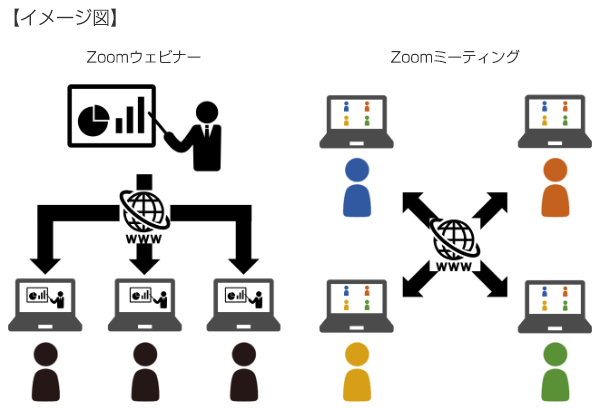
・接続テスト
研修担当者より、特段の指示がない場合は以下の手順でZoomの接続テストを実施してください。
①こちらのサイトにアクセスしてください。
②「参加」をクリック。
注 テストミーティングの参加者は自身1人ですので安心してご参加ください。
注 テストミーティングは一定時間で自動終了します。
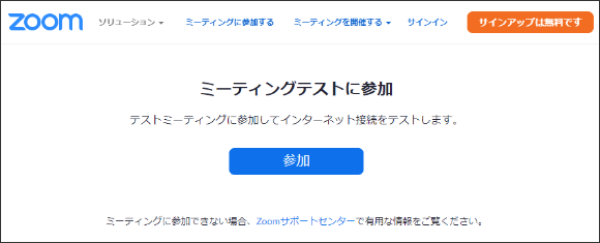
③ブラウザでダイアログが表示されたら、「Zoomミーティングを開く」をクリック。ダイアログが表示されない場合はブラウザ内の「ミーティングを起動」をクリックしてください。
注 表示される文言、表現方法等はご使用のブラウザによって異なります。
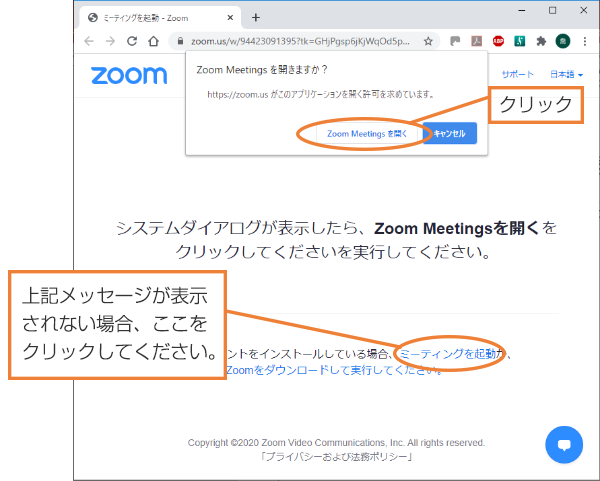
④以下の画面が表示されたら(※)、名前を入力し、「ミーティングに参加する」をクリックしてください。
既にアカウント登録している場合は、表示されません。後から変更も可能です。
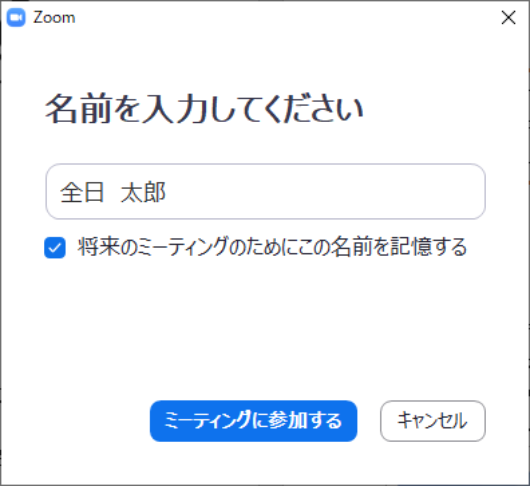
⑤端末にカメラ機能がある場合は、ビデオプレビューダイアログが表示されるので「ビデオ付きで参加」をクリック。カメラ機能がない場合は「⑥」へ。
注 Zoomウェビナーではカメラ機能があっても主催者および他参加者にはご自身の映像は共有されません。
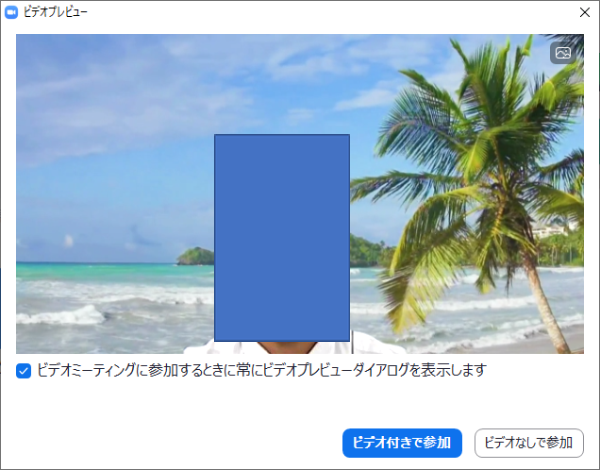
⑥スピーカーのテストが始まります。スピーカーから音が聞こえたら「はい」をクリック。音が聞こえない時は「スピーカー1:」に表示されるスピーカーを切り替えてください。
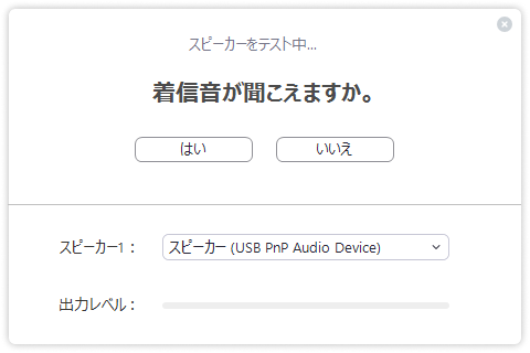
上記操作を行っても音が聞こえない場合は、端末の設定でスピーカーの音声出力をミュート(消音)している可能性があるので端末の音量設定を確認してください。(下図はWindowsの場合)。
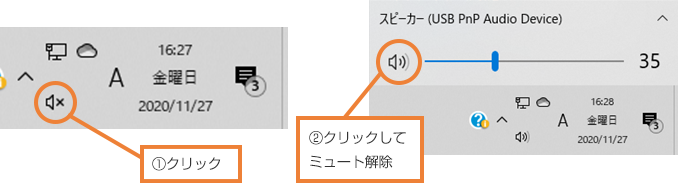
上記操作を行っても音が聞こえない場合は、開催案内に記載されている当該研修の研修担当までご連絡ください。
スピーカーのテストが始まらない場合は、以下の通り使用デバイスが正しく選択されていることを確認し、「スピーカー&マイクをテストする」をクリックしてください。
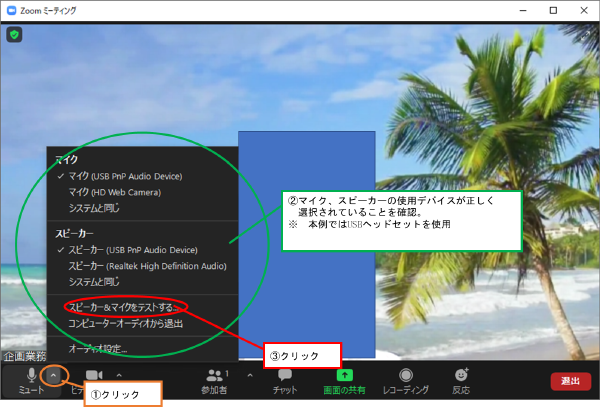
⑦マイクに対して何か話してください。少し遅れてパソコンのスピーカーから自分の声が聞こえたら「はい」をクリック。もし音が聞こえない場合は「マイク1:」に表示されるマイクを切り替えてください。
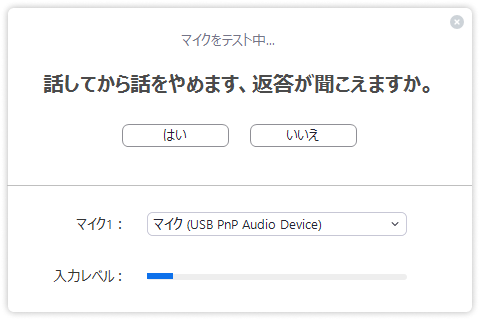
上記操作を行っても音が聞こえない場合は、端末にマイクが接続されていないか、何らかの理由でマイクが正常に動作していない可能性があります。お手数ですが、開催案内に記載されている当該研修の研修担当までご連絡ください。
⑧以下の画面が表示されたら「コンピューターでオーディオに参加」ボタンをクリックしてください。
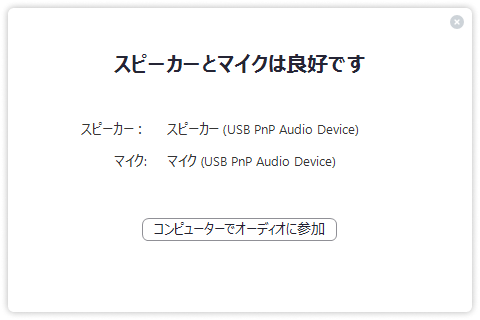
下の画面が表示された場合はもう一度「コンピューターでオーディオに参加」をクリックしてください。
iPhone、iPadの場合は「インターネットを使用した通話」、Androidの場合は「デバイスオーディオを介した通話」と表示される。
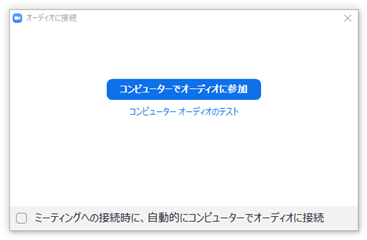
⑨Zoomテストミーティング参加完了。
終了する場合は「退出」ボタンをクリックしてください。
当協会が実施するオンライン研修会の形式はZoomウェビナー、Zoomミーティングの2種類があります。使用するアプリはどちらも同じですが、研修会の形式により表示される機能が異なります。(下記写真はZoomミーティング)
Zoomウェビナーではカメラ機能があっても主催者および他参加者にはご自身の映像は共有されません。
Zoomウェビナーでは他参加者の氏名は表示されません。
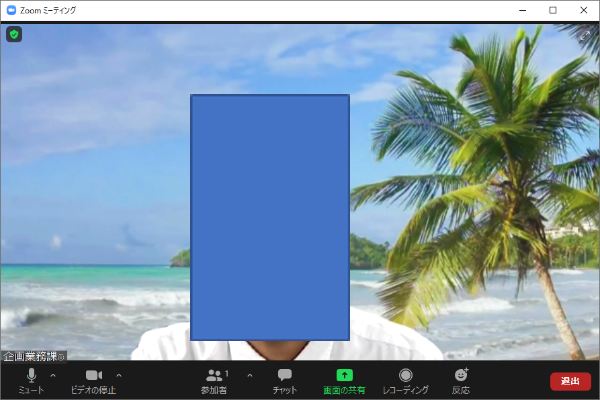
2.研修会当日
・研修会への接続
①招待メールから研修にご参加ください。
開催3日前までに、研修会入室URLをご登録のメールアドレスにお送りいたします。
迷惑メールに振り分けられていないかご確認の上、開催2日前になっても届かない場合は当協会までお問い合わせください。
メールを受信される端末と実際に視聴される端末が異なる場合は、メールを視聴端末に転送するか入室URLをワード等に貼り付け、視聴端末からアクセスできるようにしてください。
(ミーティングID、パスコードでの入室は不可)
事務局より特段の連絡がない場合は、原則として研修開始30分前から入室可能です。開始間際に接続トラブルが発生した場合、対応に時間がかかる場合がございます。できるだけお早めに入室し、待機をお願いいたします。
もし、入室できない場合は研修担当までメール、または電話でお問い合わせください。
なお、特段の連絡なく入室されなかった場合は自己都合による欠席と扱わせていただきます。
②招待メールの内容(サンプル)
●入室URL
Zoomミーティングに参加する
URL:https://・・・・・・
※ 上記URLは受講者様専用のアドレスです。他者と共有はできませんのでご注意ください。
【研修概要】
1.研修名:●●●●●●研修会
2.主 催:(公社)全日本病院協会
3.日 時:●●年●月●日(●)●●~●●
4.会 場:①全日本病院協会 大会議室
東京都千代田区神田三崎町1-4-17
東洋ビル11階
②WEB(Zoom)
5.連絡先:全日本病院協会 研修担当
TEL 03-5283-7441 e-mail ●@ajha.or.jp


